如何开启笔记本无线路由器连接(笔记本电脑怎么设置路由器)
一、如何开启笔记本无线路由器连接
其实不管是用台式机、笔记本、手机来设置无线路由器,路由器本身中的设置都是没有差异的。
稍微有点不同的就是路由器的连接,下面鸿哥用一台新版水星(MERCURY)路由器为例,来详细介绍笔记本设置无线路由器步骤。

一、正确连接路由器
连接方法1:
路由器的WAN接口,用网线连接到猫上面;如果你家宽带没有用到猫,就把入户的宽带网线,插在路由器的WAN接口。
再准备一根网线,一头连接到笔记本电脑中的网口,另一头插在路由器LAN(1\2\3\4)接口中任意一个。
 路由器WAN接口连接猫,电脑连接到LAN接口
路由器WAN接口连接猫,电脑连接到LAN接口 路由器WAN接口连接入户网线,电脑连接到LAN接口
路由器WAN接口连接入户网线,电脑连接到LAN接口
连接方法2:
路由器的WAN接口,用网线连接到猫上面;如果你家宽带没有用到猫,就把入户的宽带网线,插在路由器的WAN接口。
然后让笔记本电脑,搜索连接到这台路由器的无线信号。
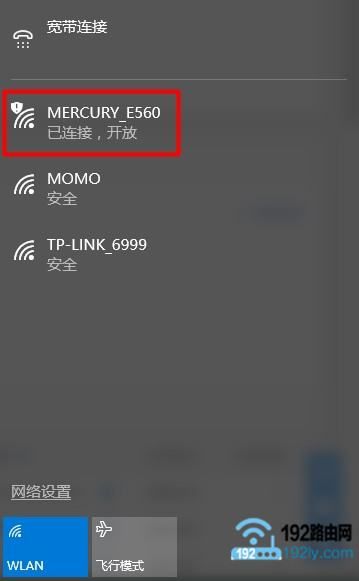 笔记本电脑,连接路由器的无线网络
笔记本电脑,连接路由器的无线网络
注意问题:
市面上绝大部分路由器,新买回来或者恢复出厂设置后,默认已经启用了无线功能,且无线信号未加密。
所以,笔记本电脑可以直接连接到路由器信号。
少部分路由器,新买回来或者恢复出厂设置后,其无线信号是有密码的;默认的无线密码,可以在路由器底部标签中查看到。
重要说明:
请大家牢记一点,设置无线路由器的时候,并不需要电脑能够上网的。
只要路由器连接是正确的,在电脑不能上网的情况下,也是可以设置路由器的。
这个问题涉及到局域网通信技术,鸿哥在这里就不展开讲了,感兴趣的可以百度搜索:局域网,会有详细资料。
二、设置笔记本IP地址
如果你的笔记本电脑,是用网线连接到路由器的LAN接口;那么需要把笔记本电脑,本地连接 中的IP地址设置成:自动获得。
如果你的笔记本电脑,是通过无线的方式,连接到路由器的无线信号;那么需要把笔记本电脑,无线网络连接 中的IP地址,设置成自动获得。
不知道怎么设置的朋友,可以点击下面的文章链接,查看详细的设置方法。
电脑自动获得IP地址设置教程
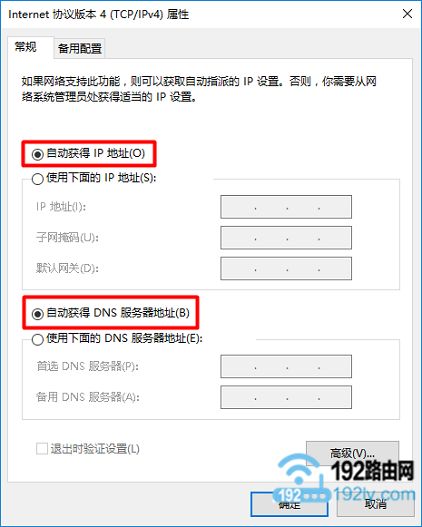 把笔记本电脑IP地址设置成 自动获得
把笔记本电脑IP地址设置成 自动获得
三、正确设置路由器
1、查看路由器设置网址
路由器的设置网址,通常又叫做:登录地址、登录IP地址、管理页面地址等等。
不同的无线路由器,设置网址可能不一样的。
所以,需要先确定你自己这台路由器的设置网址是多少。
确定一台路由器设置网址的方法也非常简答,一般在路由器底部都有一个标签,这个标签中会给出这台路由器的设置网址信息。
如下图所示,鸿哥自己这台水星路由器的设置网址是:melogin.cn
 查看你自己路由器的设置网址
查看你自己路由器的设置网址
2、打开设置页面
在确定路由器设置网址信息后,在电脑的浏览器中,输入路由器的设置网址,就可以打开这台路由器的设置页面了。
鸿哥这台路由器的设置网址是:melogin.cn ,那就在电脑浏览器中输入 melogin.cn ,打开路由器的设置页面——>然后根据页面提示,设置一个“登录密码”。
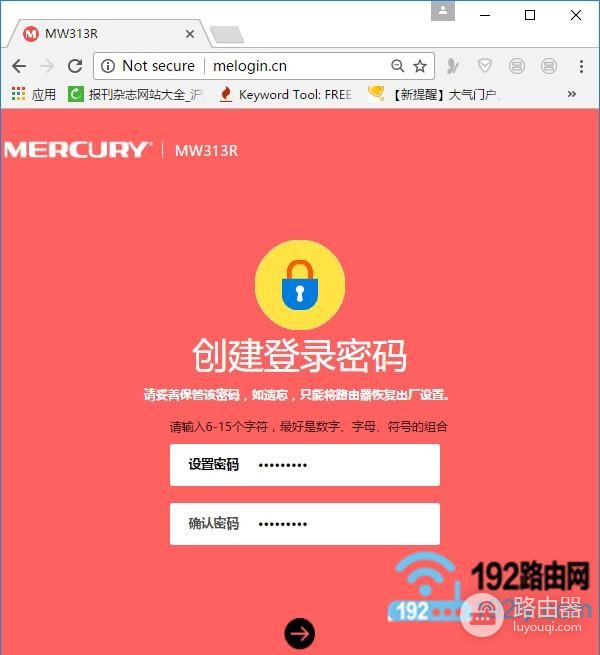 打开路由器的设置页面
打开路由器的设置页面
注意问题:
登录密码,有些路由器中叫做:管理员密码;
鸿哥建议大家把你刚才设置的“登录密码”,写在一个小便签纸上,然后贴在路由器机身。
不然以后把登录密码搞忘了,就只能把路由器恢复出厂设置来解决了。
3、设置路由器上网
此时,路由器会自动检测你家宽带的上网方式,然后根据检测结果,进行对应的设置即可,下面鸿哥进行详细的介绍。
如果路由器检测到“上网方式”是:宽带拨号上网——>需要填写你家宽带的 宽带账号、宽带密码,如下图所示。
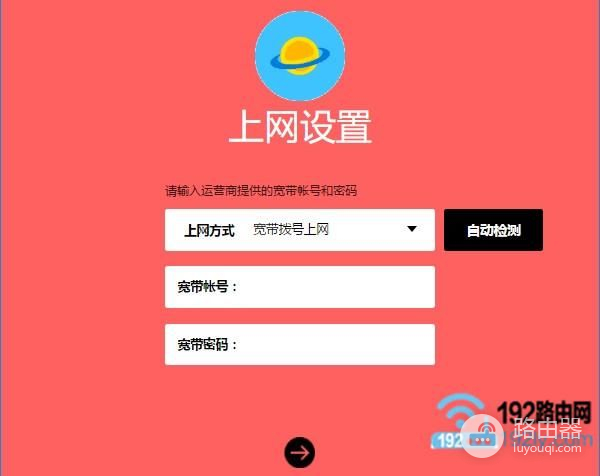 设置路由器上网
设置路由器上网
注意问题:
(1)“宽带账号”、“宽带密码”,填写错误,会导致设置后不能上网的问题出现;所以,一定要保证这里填写的“宽带账号”、“宽带密码”是正确的。
(2)、“宽带账号”、“宽带密码”,是办理宽带业务时,运营商提供给你的;不清楚的用户,可以拨打宽带客服电话,联系客服MM查询。
如果路由器检测到“上网方式”是:自动获得IP地址上网——>直接点击页面中的“下一步”就可以了。
设置路由器上网
4、设置无线网络
根据页面提示,给你的这台路由器设置一个“无线名称”、“无线密码”,如下图所示。
设置路由器的无线名称和密码
注意问题:
(1)、由于目前市面上还有些手机、电脑不支持中文名称的无线信号;所以,建议大家“无线名称”,最好不要用中文汉字来设置。
(2)、无线密码,建议大家用大写字母+小写字母+数字+符合的组合来设置,并且密码的长度最好大于8位。
这样设置后,无线网络安全性非常的高,可以有效避免被蹭网。
5、设置完成
点击页面中的“确认”按钮,结束设置向导。
 路由器设置完成
路由器设置完成
重要说明:
如果你的笔记本电脑,是通过无线方式,连接路由器无线信号后,来设置的路由器。
那么,此时笔记本电脑与路由器之间的无线连接会断开,你需要重新让笔记本电脑,连接路由器新的无线信号。
笔记本电脑,重新连接路由器的信号
四、检查设置是否成功
最后一个步骤,就是要确认下你自己这台无线路由器的上网设置是否成功;这个检查步骤也很简单,重新登录到该路由器的设置页面,就可以查看到路由器的联网状态信息了,如下图所示。
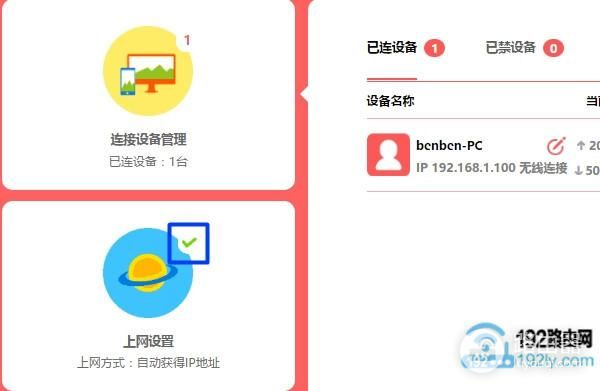 检查路由器设置是否成功
检查路由器设置是否成功
也可以点击“高级设置”——>“网络参数”——>“WAN口设置”,然后查看右侧页面中提示信息,如下图所示
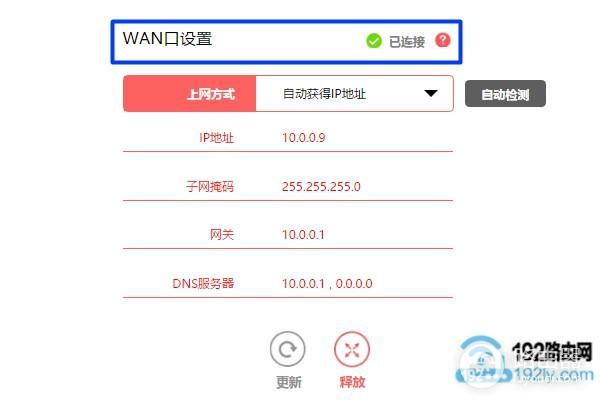 检查路由器设置是否成功
检查路由器设置是否成功
二、笔记本电脑怎么设置路由器
1、首先要把路由器的硬件连接好,如图所示,将网口和电脑通过路由器连接。
这里要注意,网线一端连接网孔,一端连接到路由器的总线接口上;另一根网线一端连在电脑网口上,一端连接在路由器的任意支口上。

2、然后在浏览器中输入“tplogin.cn”,点击回车,进入路由器设置界面,如图所示,设置输入自己路由器的密码。
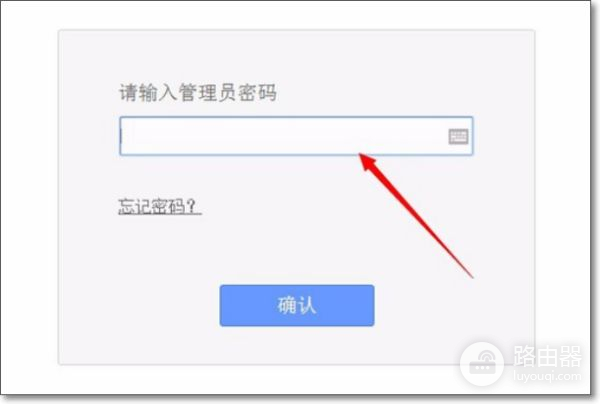
3、接着,点击弹出界面左侧选项中的“设置向导”,如图所示。
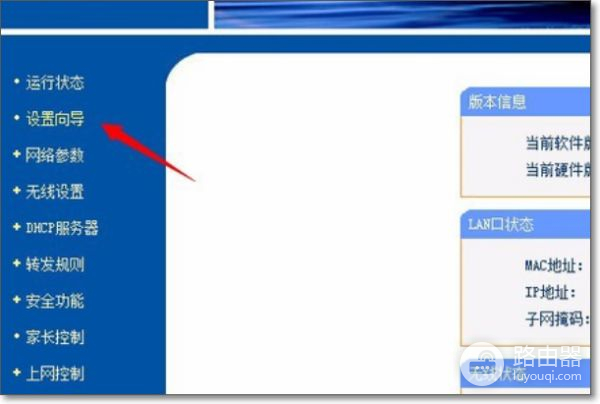
4、点击“下一步”,来到网络搜索界面,根据自己的情况选择系统推荐的获取方式,如图所示,再继续点击“下一步”。
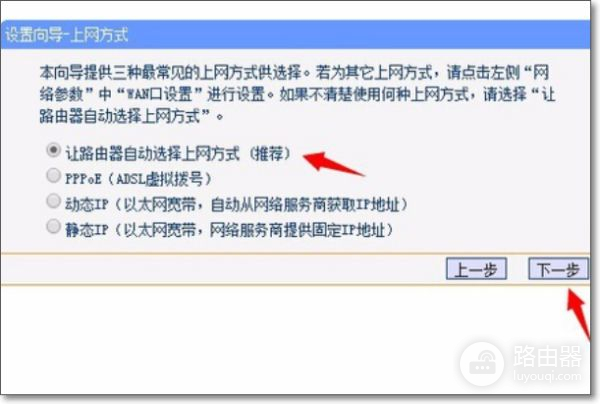
5、在搜索出来的网络中,需要输入自己开通互联网时自己家的宽带帐号和密码,如图所示。
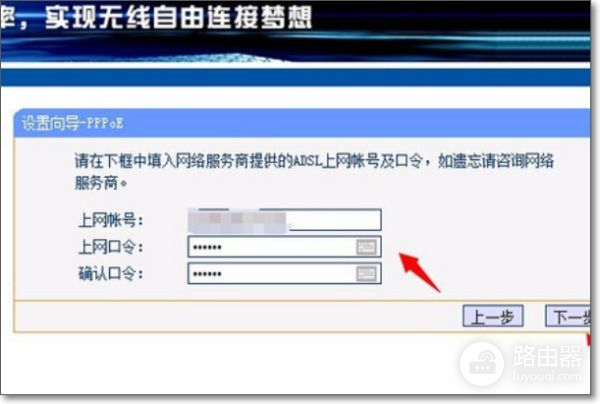
6、接着,设置自己家宽带wifi的名称和登录密码,如图所示。
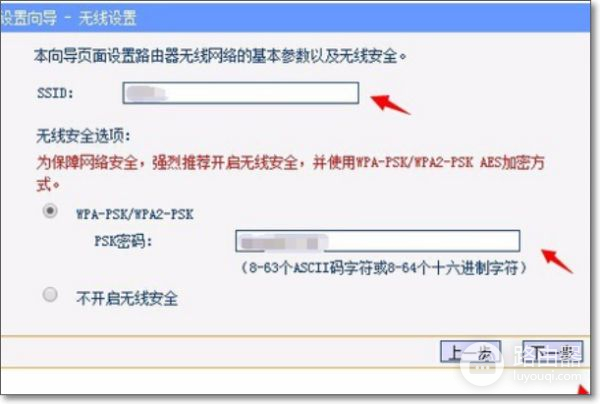
7、设置完成后,点击“完成”即可。
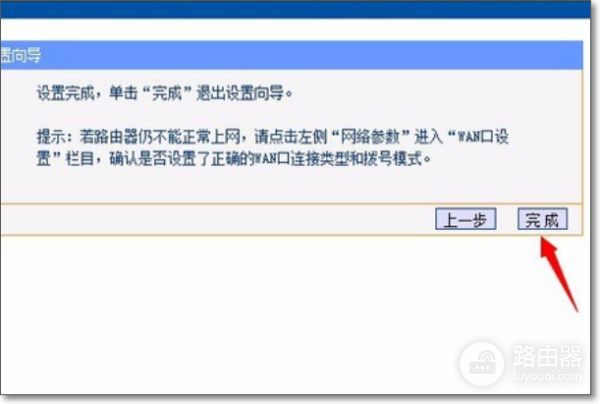
三、用笔记本电脑怎么设置路由器
您好:
一般设置如下:
1、打开Web浏览器,在地址栏中键入http://192.168.11,然后按Enter键。
2、在随后打开的登陆窗口里,输入用户名“admin”;密码同样也是“admin”;然后直接单击“确定”。
3、在进入路由器设置界面后,在左边选择“设置向导”,再点击“下一步”。
4、选择“PPPOE(ADSL虚拟拨号)”,点击进入下一步,。
5、在页面弹出的“上网账号”中输入所办理的电信宽带账号,在“上网口令”和“确认口令”中输入宽带上网密码,再点击进入下一步。
6、点击“完成”,并返回首页,检查设置是否正确。
可以看到路由器已经成功拨号并获取到上网IP地址,此时可以尝试上网。
如果还是不行,建议您检查一下自己的线路和电脑是否正常。














